一款开源的截图神器,支持 macOS/Windows/Linux
Posted 程序员大咖
tags:
篇首语:本文由小常识网(cha138.com)小编为大家整理,主要介绍了一款开源的截图神器,支持 macOS/Windows/Linux相关的知识,希望对你有一定的参考价值。
👇👇关注后回复 “进群” ,拉你进程序员交流群👇👇
作者丨小集
来源丨小集(ID:zsxjtip)
https://mp.weixin.qq.com/s/XOmzmcCdd7WhfWgYQwPNBA
屏幕截图是一个刚需,我们总会有一些场景要截取屏幕上的信息用于某些用途。macOS 提供了自己的截图操作,而类似于微信这些 IM 也都有截图功能。不过这些截图工具的功能都比较有限,只是满足一定的需求。市面上也有各种各样的截图工具,这里给大家推荐一款开源截图神器,它支持 macOS、Windows、Linux 多个平台:「FlameShot」。
FlameShot 是一款免费的开源跨平台工具,可通过许多内置功能截取屏幕截图,以节省我们的时间。

特性
FlameShot 具有以下特性:
「高度可定制」
使用 Flameshot 的可访问配置对话框自定义界面颜色、按钮选择、键盘快捷键、图像保存方式等。
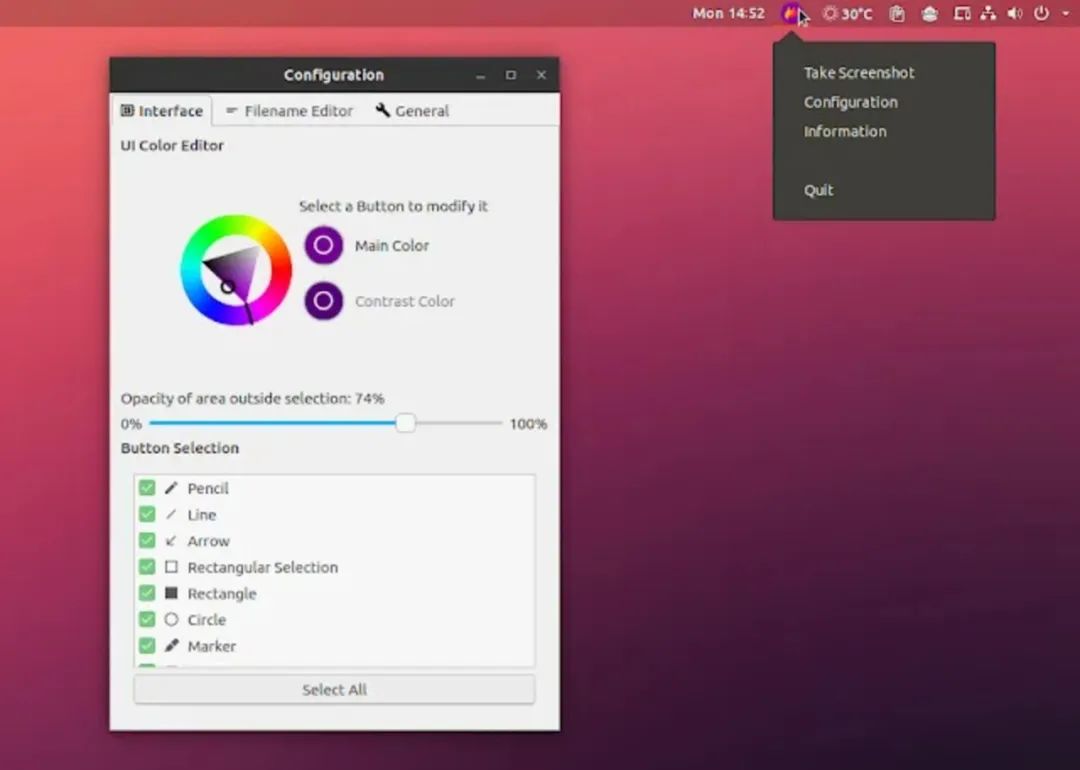
「可定制的外观」
我们可以选择添加箭头标记、突出显示文本、模糊部分(模糊或像素化区域)、添加文本、绘制内容、添加矩形/圆形边框、添加递增计数器编号以及添加纯色框使用 Flameshot 的内置编辑工具。

「简单直观」
使用 Flameshot 非常简单,启动、拖动选择框以覆盖您要捕获的区域、在屏幕上根据需要进行注释并将图片保存到我们的计算机,所有这些都具有非常简单明了的界面。

「支持命令行操作 (CLI)」
Flameshot 有几个命令可以在终端中使用,而无需通过命令行界面启动 GUI。命令行界面允许我们编写 Flameshot 脚本并将其用作键绑定的主题。

安装
Flameshot 支持 macOS、Windows、Linux。我们这里以 macOS 为例,看看如何在 macOS 上安装 Flameshot。
我们可以使用以下任一方式在 macOS 上安装 Flameshot:
通过 MacPorts 来安装,使用以下命令
sudo port selfupdate && sudo port install flameshot通过 Homebrew 来安装,使用以下命令
brew install --cask flameshot下载 DMG 文件来安装
可以到 Github 上下载最新版本来安装
macOS 限制应用程序访问屏幕。因此,我们必须授予 Flameshot 安全权限才能“记录”我们的桌面。
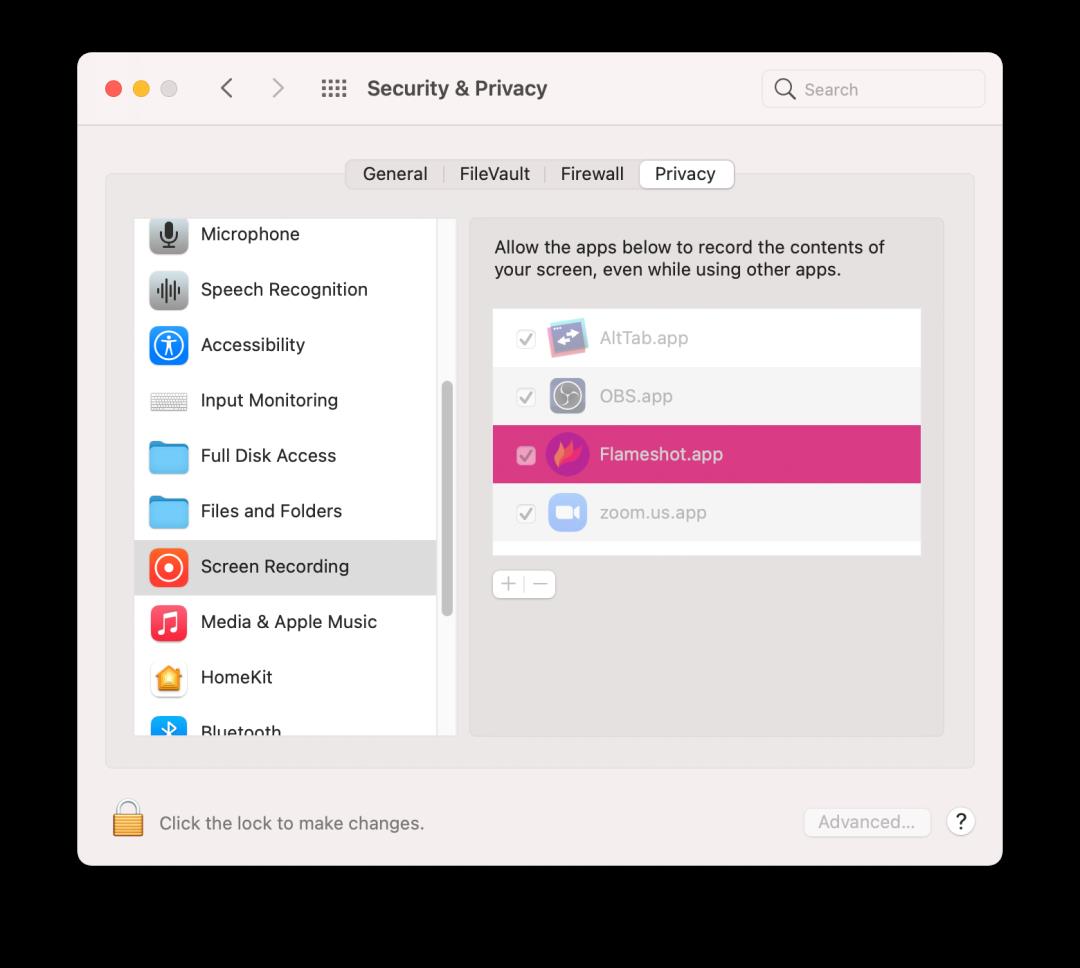
使用
我们依然以 macOS 为例。启动 Flameshot 后,会在屏幕顶部工具栏出现 Flameshot 的图标。点击图标弹出一个下拉菜单,这里有一些基本的操作。

我们可以选择 Take Screenshot 来选择区域进行截图。
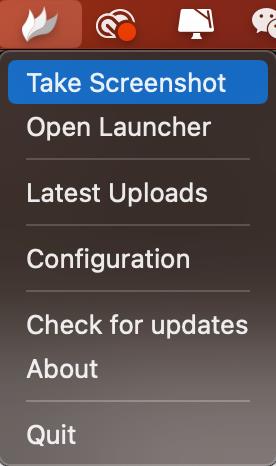
创建屏幕截图后,会出现几个可让我们创建注释的工具。选择一个工具,例如矩形或箭头,然后使用鼠标将其绘制到屏幕截图上。
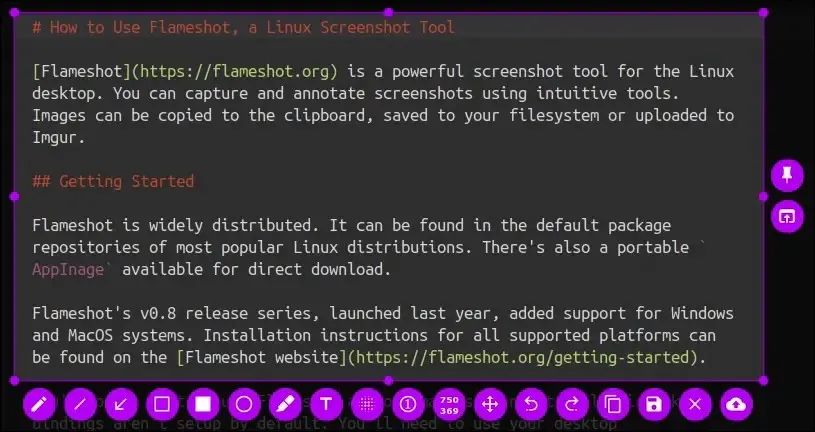
我们可以通过单击鼠标右键并从圆形菜单中进行选择来更改活动工具的颜色。要调整笔画宽度,请滚动鼠标滚轮。
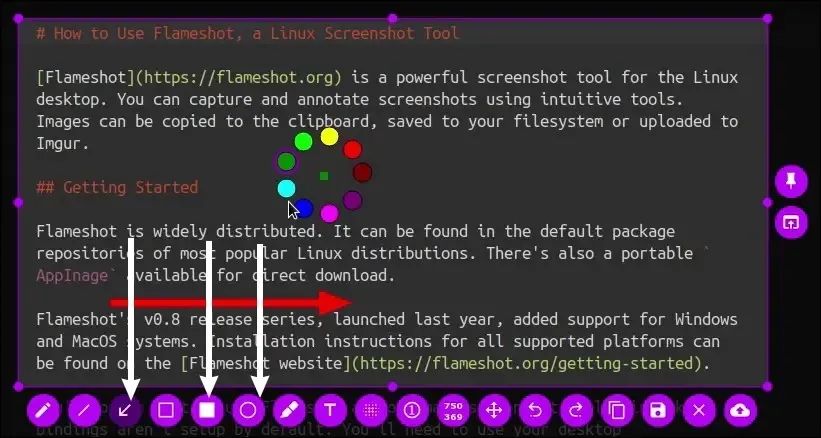
按空格键打开侧面板可以访问更全面的工具设置。这提供了一个完整的调色板和一个厚度滑块。

侧面板还包括应用于当前图像的注释列表。单击历史条目以恢复到该版本,从而使我们可以快速撤消一系列不需要的添加。
Flameshot 提供了多种注释工具。有线条、箭头、矩形和省略号形状。使用钢笔徒手绘制或使用记号笔添加荧光笔风格效果。

文本工具为我们提供基本的文本支持。我们可以使用侧面板更改字体设置。还有一个像素化工具,可让我们隐藏不想包含在屏幕截图中的信息。
在截取一系列步骤时,可以使用计数器气泡工具。这会自动插入一个包含当前步骤编号的圆圈。每次使用该工具时,数字都会增加一。
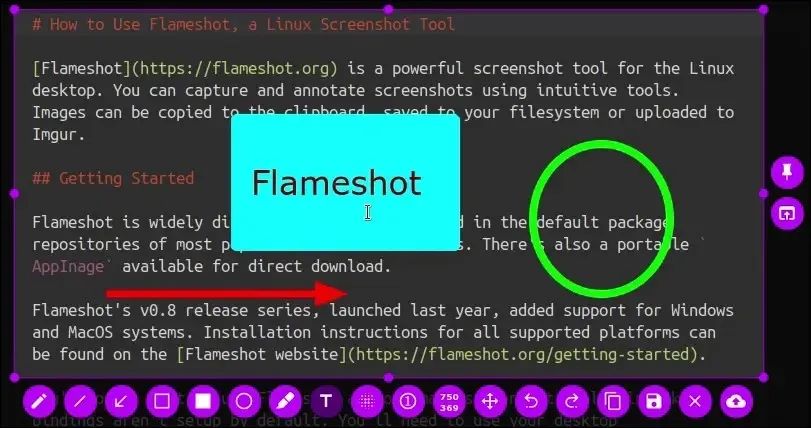
使用鼠标调整和移动捕获区域。当前捕获的尺寸始终显示在调整大小工具的标签中。
设置
Flameshot 有一个设置面板,可以在图标的下拉菜单中点击 Configuration 来打开。设置面板可让我们管理一些默认设置。
Interface 选项卡允许我们更改 Flameshot 本身的外观。设置主题颜色(通常是紫色)和对比强调色。还有一个滑块可以调整背景的不透明度,以遮蔽捕捉区域之外的显示器区域。

屏幕底部的按钮选择列表允许我们从 UI 中删除工具。如果有我们从不使用的工具,可以将它们关闭以减少捕获过程中的混乱。
当 Flameshot 保存图像时,文件名编辑器选项卡可自定义文件名格式。使用按钮从可用的基于时间的变量中构建自定义格式化程序。我胶可以在 Edit 字段中添加自己的文本 - Screenshot-%T 的值将使用当前时间保存图像,并以 Screenshot- 为前缀。
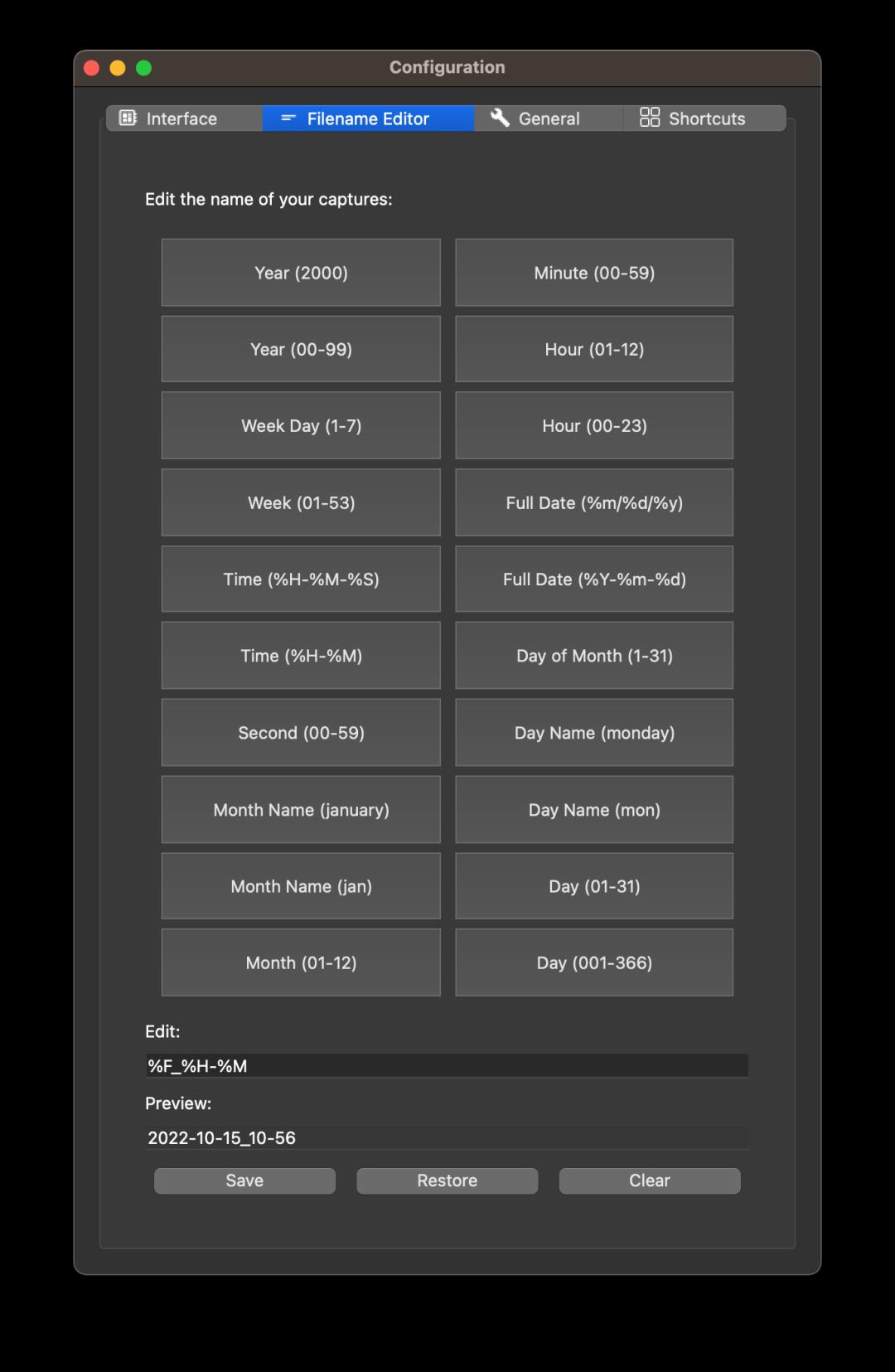
General 选项卡允许我们配置各种 Flameshot 行为。其中包括默认图像保存路径以及 Flameshot 是否在系统启动时启动。我们还可以在上传完成后启用 Imgur URL 的自动剪贴板复制(“上传后复制 URL”),或在将捕获的内容复制到剪贴板后强制将其保存在本地(“复制后保存图像”)。

小结
Flameshot 是一款通用的截图工具,非常适合一般用途。借助全面的编辑工具和命令行界面,如果您想尝试新的捕获实用程序,值得一试 Flameshot。
Flameshot
地址:https://github.com/flameshot-org/flameshot
⭐️:19k
语言:C++
-End-
最近有一些小伙伴,让我帮忙找一些 面试题 资料,于是我翻遍了收藏的 5T 资料后,汇总整理出来,可以说是程序员面试必备!所有资料都整理到网盘了,欢迎下载!

点击👆卡片,关注后回复【面试题】即可获取
在看点这里 好文分享给更多人↓↓
好文分享给更多人↓↓
以上是关于一款开源的截图神器,支持 macOS/Windows/Linux的主要内容,如果未能解决你的问题,请参考以下文章
一款可以通过 Web 访问的 Linux 终端神器,已开源!
开源工具软件XMusicDownloader——音乐下载神器